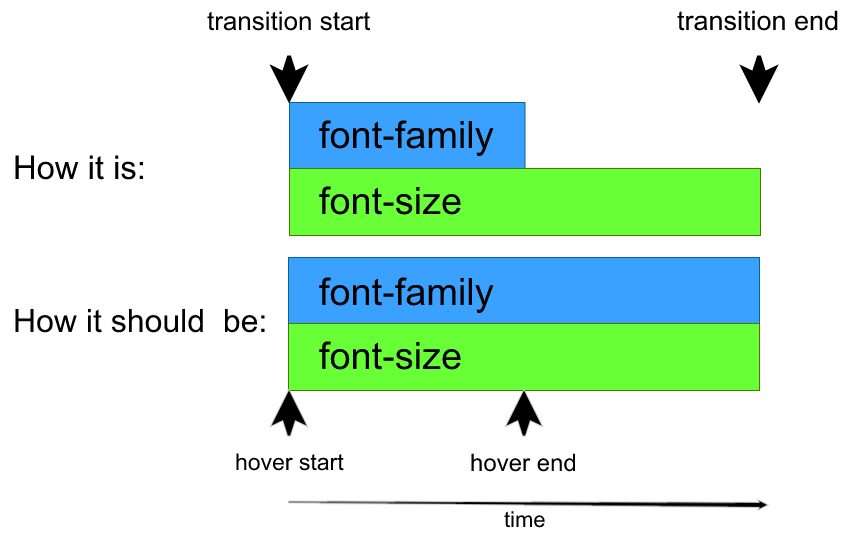transition — Alpine.js
Alpine предоставляет надежную утилиту переходов из коробки. С помощью нескольких директив x-transition вы можете создавать плавные переходы между отображением и скрытием элемента.
Существует два основных способа обработки переходов в Alpine:
- Помощник по переходу
- Применение классов CSS
Самый простой способ получить переход с помощью Alpine — добавить x-transition к элементу с x-покажите на нем . Например:
Здравствуйте 👋
Привет 👋
Как видите, по умолчанию x-transition применяет приятные стандартные переходы для затухания и масштабирования раскрывающегося элемента.
Вы можете переопределить эти значения по умолчанию с помощью модификаторов, прикрепленных к x-transition . Давайте посмотрим на них.
Настройка длительности
Изначально установлено значение продолжительности 150 миллисекунд при входе и 75 миллисекунд при выходе.
Вы можете настроить желаемую продолжительность перехода с помощью модификатора .duration :
Вышеуказанное
Если вы хотите настроить продолжительность специально для входа и выхода, вы можете сделать это следующим образом:
x-transition:enter.duration.500ms
x-transition:leave.duration .400ms
>
Настройка задержки
Вы можете отложить переход с помощью модификатора
.следующим образом:delay
В приведенном выше примере переход и вход и выход из элемента задерживаются на 50 миллисекунд.
Настройка непрозрачности
По умолчанию Alpine
x-transitionприменяет переход масштаба и непрозрачности для достижения эффекта «затухания».Если вы хотите применить только переход непрозрачности (без масштаба), вы можете сделать это следующим образом:
Настройка масштаба
Аналогично
.opacityмодификатор, вы можете настроитьx-transitionТОЛЬКО на масштаб (но не прозрачность перехода), например так:
Модификатор также предлагает возможность настроить свои значения масштаба И его исходные значения:
.. x-transition.scale.80>
Вышеприведенный фрагмент будет масштабировать элемент вверх и вниз на 80%.
Опять же, вы можете настроить эти значения отдельно для входных и выходных переходов, например:
x-transition:enter.scale.80
x-transition:leave.scale.90
>
Чтобы настроить начало перехода шкалы, вы можете использовать
.originмодификатор:
Теперь масштаб будет применяться с использованием верхней части элемента в качестве начала координат, а не центра по умолчанию.
Как вы уже догадались, возможные значения для этой настройки:
сверху,снизу,слеваисправа.При желании вы также можете комбинировать два исходных значения. Например, если вы хотите, чтобы исходная точка шкалы была «вверху справа», вы можете использовать:
.в качестве модификатора.origin.top.right
Для прямого контроля над тем, что входит в ваши переходы, вы можете применять классы CSS на разных этапах перехода.
В следующих примерах используются служебные классы TailwindCSS.
x-show="open "
x-transition:enter="transition easy-out duration-300"
x-transition:enter-start="opacity-0 scale-90"
x-transition:enter-end="opacity-100 масштаб-100"
x-transition:leave="продолжительность перехода-300"
x-transition:leave-start="opacity-100 масштаб-100"
x-transition:leave-end="opacity-0 scale-90"
>Привет 👋
Привет 👋
6 Директива Описание : введитеПрименяется на протяжении всей фазы входа. 
: ввод-стартДобавлено до вставки элемента, удалено через один кадр после вставки элемента. :ввод-конецДобавлен один кадр после вставки элемента (при этом enter-startудален), удаляется по окончании перехода/анимации.: оставитьПрименяется на протяжении всей фазы ухода. :пуск-стартДобавляется сразу при срабатывании перехода на выход, удаляется через один кадр. :конецДобавлен один кадр после срабатывания перехода перехода (в то же время отпуск-стартудален), удаляется по окончании перехода/анимации.← x-для
x-эффект →
Подсветка кода с помощью Torchlight
Атомарные классы перехода позволяют быстро применять свойства перехода к элементу. Вы можете изменить продолжительность перехода, свойство или задержку элемента.
Вы можете запускать переходы CSS напрямую с помощью псевдоклассов, таких как
:hover, которые активируются при наведении курсора мыши,:focus, который активируется, когда пользователь нажимает на элемент ввода или нажимает на него, илиactive, когда пользователь щелкает элемент .Вы также можете вызвать переход CSS с помощью JavaScript, добавив или удалив класс.
Класс Выход Определение .тдлительность перехода: .1 с; свойство перехода: все; функция синхронизации перехода: облегчение; задержка перехода: 0 с;Применение стиля перехода по умолчанию к элементу.
.т-медленныйпродолжительность перехода: 0,25 с;Замедлить переход по умолчанию до 0,25 с.
.т-фастпродолжительность перехода: 0,05 с;Ускорить переход по умолчанию до 0,05 с.
.t-не установленсвойство перехода: нет;Удаление свойств перехода из элемента.
.т-бгсвойство перехода: цвет фона;Переход свойства фона элемента.
.t-непрозрачность
свойство перехода: непрозрачность;Изменение свойства непрозрачности элемента.
.т-теньсвойство перехода: box-shadow;Переход свойства тени блока элемента.
.t-задержказадержка перехода: 0,25 с;Применение задержки перехода к элементу.
.t-delay-unsetзадержка перехода: 0 с;Удалить задержку перехода из элемента.
Базовый переход применяет к элементу функцию синхронизации длительности по умолчанию.

 delay
delay  origin.top.right
origin.top.right 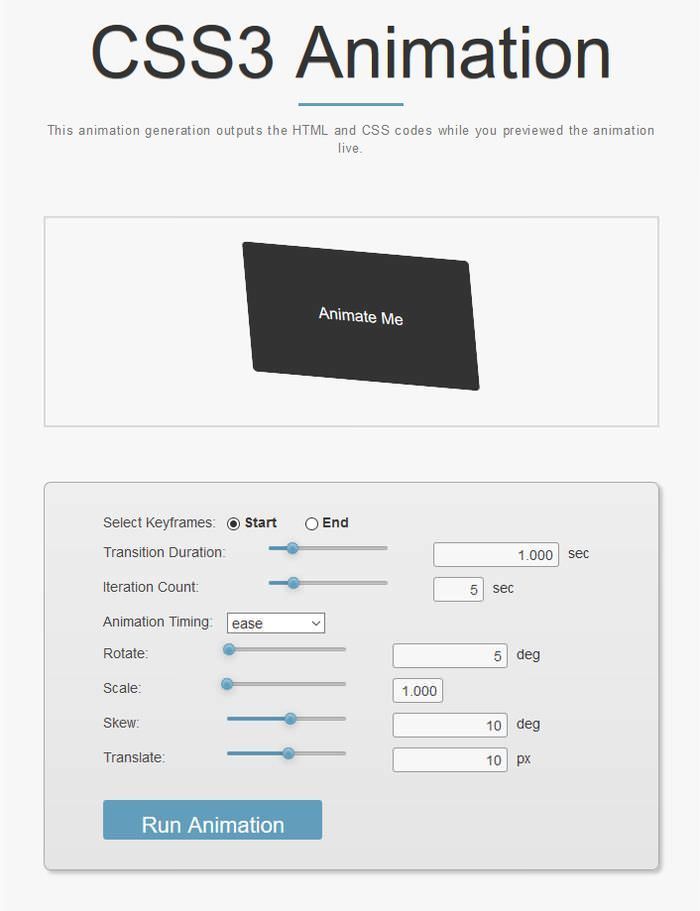
 Вы можете изменить продолжительность перехода, свойство или задержку элемента.
Вы можете изменить продолжительность перехода, свойство или задержку элемента.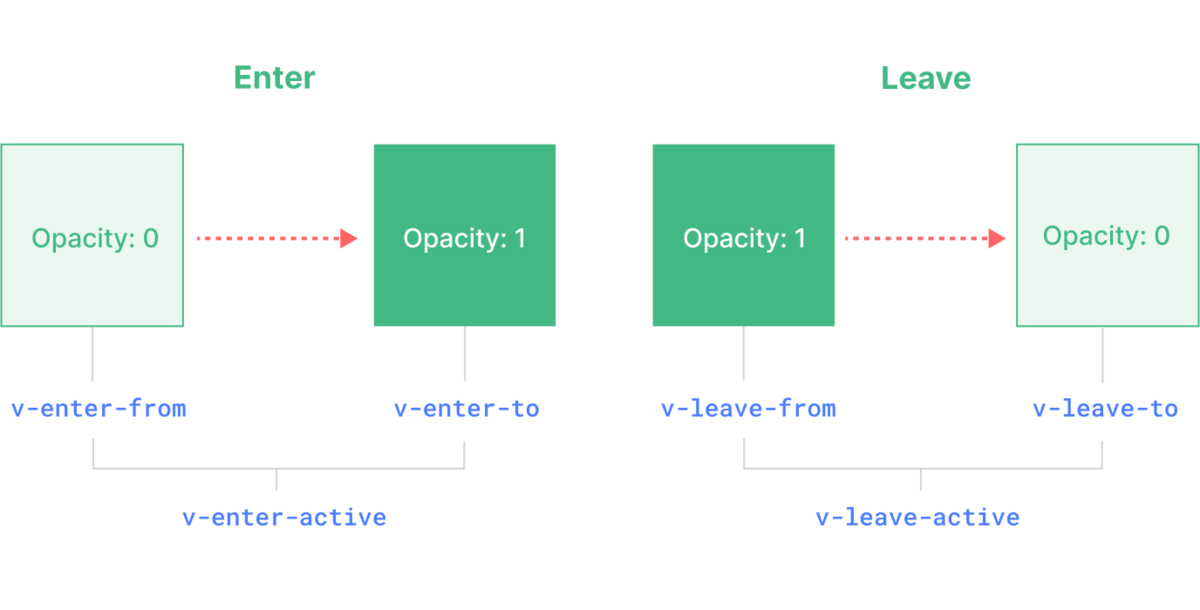
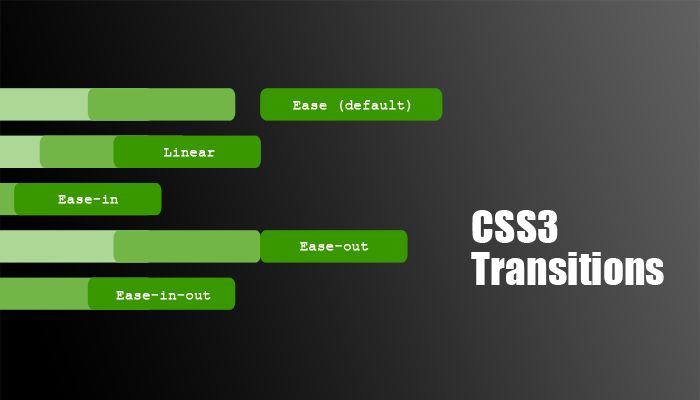 t-непрозрачность
t-непрозрачность